Win11共享win7打印机提示709怎么办?Win11打印机提示709错误解决方法
Win11共享win7打印机提示709怎么办?有用户将自己的Win11系统连接共享打印机使用的时候,出现了错误提示,显示代码为709错误。遇到这个问题很多用户不知道怎么去进行解决,导致无法使用共享打印机了。那么如何去处理这个错误问题呢?接下来我们就一起来看看以下的解决方法分享吧。
Win11系统使用打印机提示709错误解决方法
1、卸载最近更新的KB5006670/KB5005569/KB5005573/KB5005568/KB5005566/KB5005565 等等补丁文件。
2、在系统疑难解答里修复打印机。

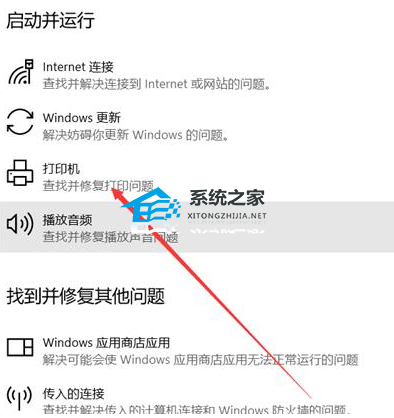
3、手动添加【Windows凭据】。控制面板→用户账户→Windows凭据→输入\\计算机名,用户名输guest,密码留空。(此为对方共享设置为电脑无密码保护的)
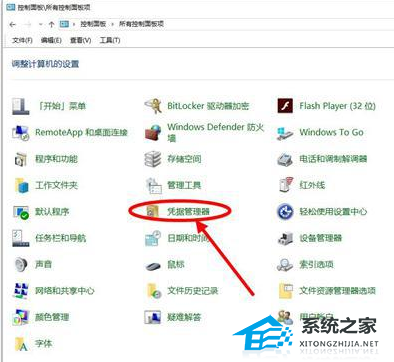
4、替换win32spl.dll文件,这个文件需要到上一个正常版本的系统镜像里去找。在system32文件夹里,必须对应系统版本,比如WIN10 20H2只能找上一个WIN10 20H2替换,而不能随意找一个系统版本(比如WIN11)去替换。
5、使用一键修复系统更新造成的打印机无法共享工具。这个是我将上一个方法进行了整合,此工具支持离线修复,自动判断目标系统版本,替换对应版本的win32spl.dll文件。
以上就是系统之家小编为你带来的关于“Win11共享win7打印机提示709怎么办?”的解决方法了,希望可以解决你的问题,感谢您的阅读,更多精彩内容请关注系统之家官网。
{else}Win11共享win7打印机提示709怎么办?有用户将自己的Win11系统连接共享打印机使用的时候,出现了错误提示,显示代码为709错误。遇到这个问题很多用户不知道怎么去进行解决,导致无法使用共享打印机了。那么如何去处理这个错误问题呢?接下来我们就一起来看看以下的解决方法分享吧。
Win11系统使用打印机提示709错误解决方法
1、卸载最近更新的KB5006670/KB5005569/KB5005573/KB5005568/KB5005566/KB5005565 等等补丁文件。
2、在系统疑难解答里修复打印机。

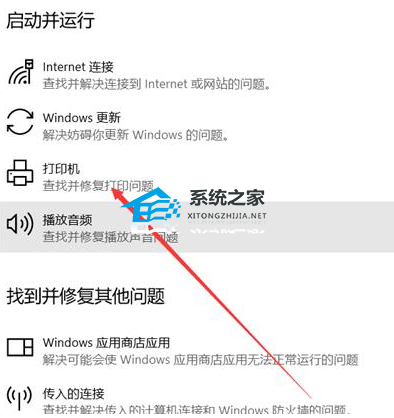
3、手动添加【Windows凭据】。控制面板→用户账户→Windows凭据→输入\\计算机名,用户名输guest,密码留空。(此为对方共享设置为电脑无密码保护的)
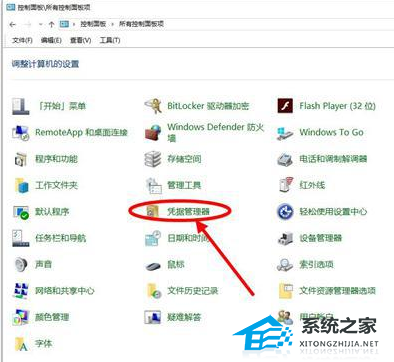
4、替换win32spl.dll文件,这个文件需要到上一个正常版本的系统镜像里去找。在system32文件夹里,必须对应系统版本,比如WIN10 20H2只能找上一个WIN10 20H2替换,而不能随意找一个系统版本(比如WIN11)去替换。
5、使用一键修复系统更新造成的打印机无法共享工具。这个是我将上一个方法进行了整合,此工具支持离线修复,自动判断目标系统版本,替换对应版本的win32spl.dll文件。
以上就是系统之家小编为你带来的关于“Win11共享win7打印机提示709怎么办?”的解决方法了,希望可以解决你的问题,感谢您的阅读,更多精彩内容请关注系统之家官网。
Win11教程最新文章
游戏排行
热点推荐
换一换- Win11不能拖拽文件到任务栏怎么解决?Win11拖拽文件到任务栏的方法
- Win11右下角WiFi图标不见了怎么显示?Win11右下角WiFi图标找回方法教学
- Win11共享win7打印机提示709怎么办?Win11打印机提示709错误解决方法
- Win11磁盘清理怎么没有了?Win11磁盘清理在哪打开?
- 有必要装Win11专业工作站版本么?小编为你解答
- Win11暂停更新点不了怎么办?Win11暂停更新是灰色的如何解决?
- Win11卸载更新在哪?Win11卸载更新的两种方法
- Windows沙盒无法连接网络?Win11中Sandbox沙盒不能联网解决教程
- Win11蓝屏错误代码WHEA_UNCORRECTABLE_ERROR如何解决?
- Win11自带解压缩功能怎么用-小编教你快速使用Win11系统解压功能





















